Prettier
Prettier, 'standartları belirleyen' bir kod biçimlendirme aracıdır. Kodumuzu, topluluk standartlarına uygun hale gelecek şekilde yeniden düzenler.
Örneğin, aşağıdaki gibi bir kod yazdığınızı varsayalım:
function myFunction( theFirstParameter, theSecondParameter, theThirdParameter )
{
return {hi: 5}
}
Bu kod geçerli olsa da, alışılmadık bir şekilde biçimlendirilmiştir. Prettier kullanıldığında ise şu çıktıyı elde ederiz:
function myFunction(
theFirstParameter,
theSecondParameter,
theThirdParameter
) {
return { hi: 5 };
}
Prettier, React ekosisteminde ve daha geniş kod dünyasında yaygın olarak kullanılmaktadır. Çoğu ekip Prettier kullanır ve internette göreceğiniz kodların çoğu Prettier ile formatlanmıştır.
Çoğu geliştirici, Prettier'in formatlama tercihleriyle ilgili bazı eleştiriler sunsa da, Prettier’in bu kadar popüler hale gelmesinin basit bir nedeni var: tutarlı biçimlendirme, kişisel tercihlerinizle tamamen örtüşmese bile harikadır.
Kurulum ve Ayarlama
Prettier, son derece esnek bir araçtır. NPM script’i olarak çalıştırmak dahil olmak üzere birçok kullanım yolu vardır. Ya da editör seviyesinde çalıştırarak, kaydederken otomatik olarak formatlamayı sağlamaktır.
VS Code kullandığınızı varsayarsak, VS Code kullandığınızı varsayarsak, ilk adım resmi VS Code uzantısını kurmaktır. Bunu yapmak için “Extensions” sekmesini (⌘ + Shift + X) açarak "Prettier" araması yapabilirsiniz.
Sonrasında, Prettier’i varsayılan biçimlendirici olarak ayarlamamız gerekiyor. “Settings” (Ayarlar) sekmesini açın, Preferences -> Settings (Tercihler -> Ayarlar) seçeneğini tıklayın ve “formatter” (biçimlendirici) araması yapın. Açılır menüden Prettier’i seçin:
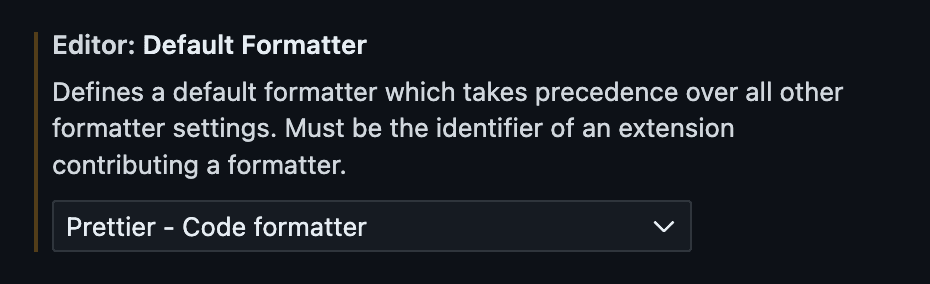
Formatlayıcıyı istediğiniz zaman “format” komutunu çalıştırarak kullanabilirsiniz. Bu işlemin kısayolu macOS’te Shift + Option + F, Windows’ta ise Shift + Alt + F tuşlarıdır.
Ancak, daha kolay bir seçenek de mevcut. “Format” işlemini her seferinde elle çalıştırmak yerine, VS Code’a belgeyi kaydettiğinizde otomatik olarak formatlamasını söyleyebilirsiniz.
Bu işlemi aktif hale getirmek için etkinleştirmeniz gereken ayar şudur:
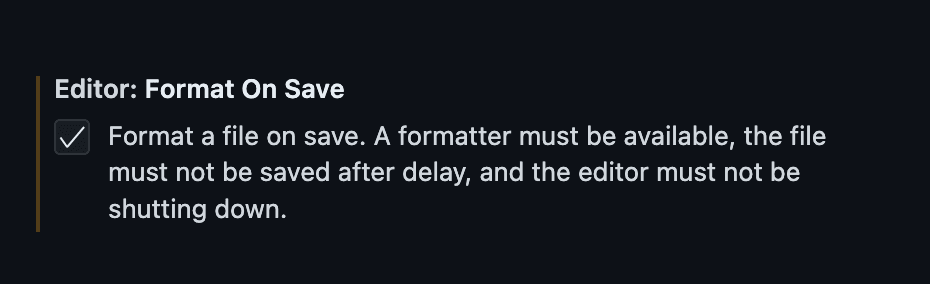
Prettier Yapılandırma
Genel olarak, Prettier kendi belirlediği standartları takip eder ve bu konuda yapabileceğiniz fazla bir şey yoktur. Ancak, bazı istisnalar vardır.
Prettier ile aşağıdaki ayarları yapabilirsiniz:
- Tek tırnak (') veya çift tırnak (") kullanımını ayarlamak.
- Satır sonlarına noktalı virgül eklenip eklenmeyeceğini belirlemek.
- Parantez içlerinde boşluk bırakıp bırakmamayı seçmek (
{ hi: 5 }veya{hi: 5}gibi).
Tüm yapılandırma seçeneklerinin listesini Prettier dokümantasyonunda bulabilirsiniz. Bu seçenekleri VS Code ayarlarında düzenleyebilirsiniz; ilgili tüm ayarları görmek için "prettier" araması yapmanız yeterlidir.
Prettier'i Devre Dışı Bırakma
Çoğu zaman Prettier, tutarlı bir stil dayatarak okunabilirliği artırır. Ancak bazen, Prettier kodun okunmasını zorlaştırabilir.
Örneğin, iç içe geçmiş ternary ifadelerini şu şekilde formatlamayı tercih edilebilirsiniz:
const result = someVal < 0
? 'negative'
: someVal > 100
? 'big'
: 'normal';
Prettier, satır sığacaksa hepsini tek satırda toplar:
const result =
someVal < 0 ? 'negative' : someVal > 100 ? 'big' : 'normal';
Neyse ki, Prettier'i satır bazında devre dışı bırakmak için özel bir yorum satırı kullanabiliriz:
// prettier-ignore
const result = someVal < 0
? 'negative'
: someVal > 100
? 'big'
: 'normal';
// prettier-ignore yorum satırı, Prettier'e bir sonraki satırın (ve aynı ifadenin bir parçası olan diğer satırların) formatını değiştirmemesini söyler.
Prettier ile Sorunları Belirleme
Kod yazarken, kodu biçimlendirmek için sürekli "Kaydet" kısayoluna basıyorum.
Ancak bazen kod, kaydetmeme rağmen biçimlenmiyor. "Kaydet" kısayolunun etkisiz kaldığını fark ediyorum.
Bu genellikle bir sözdizimi hatası olduğu anlamına gelir. Eğer Prettier kodu biçimlendiremiyorsa, bu kodun geçerli bir JavaScript olmadığını gösterir.
Bu durum sayesinde hatalar daha hızlı keşfedilir; çünkü Prettier devreye girmediğinde, hata fark ediliyor. Eğer her 60 saniyede bir "Kaydet" kısayoluna basarsanız, hatayı bir dakika içinde yaptığınızı anlayabilirsiniz.
Prettier, sorunu bulmanıza da yardımcı olabilir. Genellikle, önce büyük bir kod parçasını silip biçimlendirmeyi denerim. Eğer çalışırsa, sorun silinen kısımda demektir. Çalışmazsa, başka bir parçayı silip tekrar denerim.